手机微信换手机怎么办
在现代社会中手机和微信已经成为人们生活中不可或缺的一部分,随着时间的推移,我们可能会需要更换手机或手机号码。当我们需要将微信绑定的手机号码更换为新号码时,应该如何操作呢?接下来我们将详细介绍微信更换手机号码的操作步骤,让您轻松应对手机更换带来的问题。
微信更换手机号码操作步骤
步骤如下:
1.首先我们在桌面找到【微信】,并且打开这个软件;
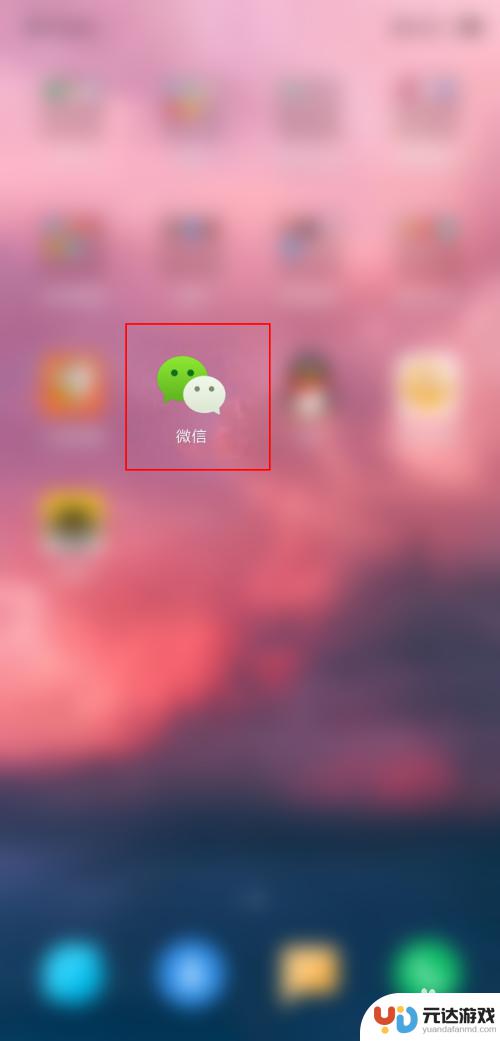
2.打开【微信】后我们可以看到聊天页面,这个时候我们点击右下方的【我】;
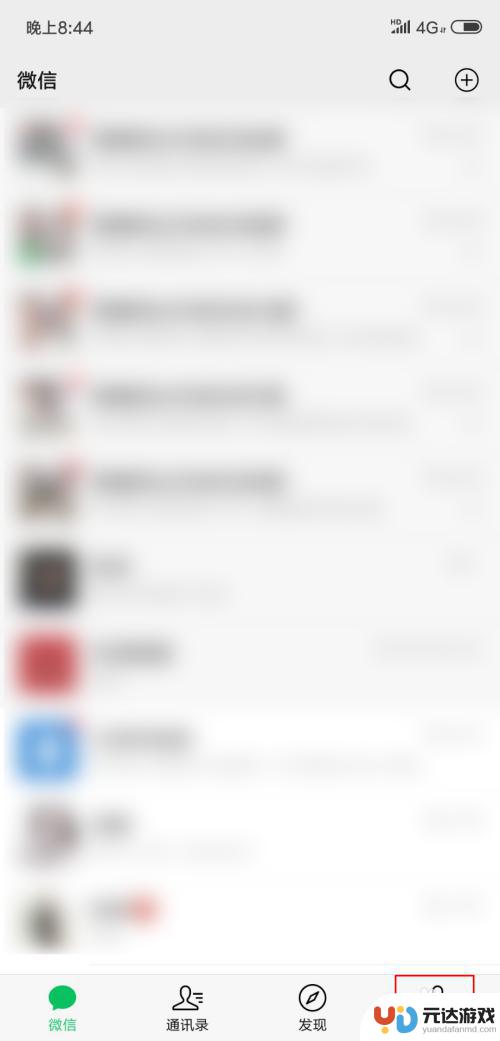
3.点击【我】这个功能以后,会看到如下图所示,我们便可以选择【设置】功能并点击;
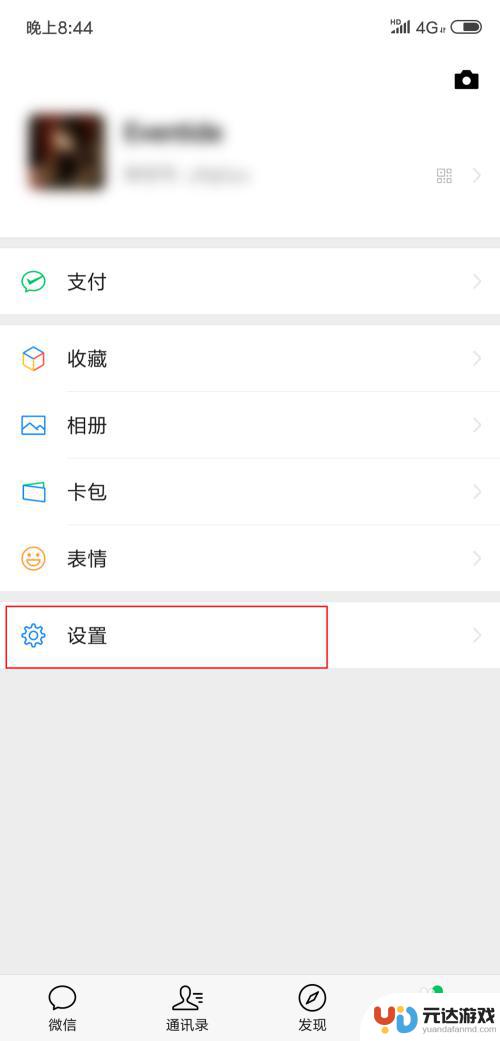
4.点开【设置】之后,我们在设置页面选择【账号与安全】,并且点击【账号与安全】功能;
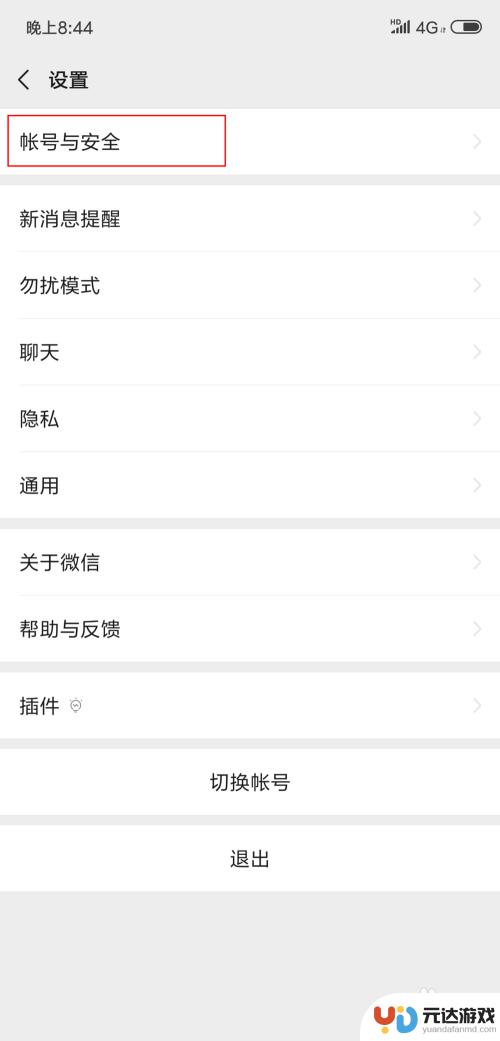
5.点开【账号与安全】之后,我们在账号与安全页面选择【手机号】,并且点击【手机号】功能;
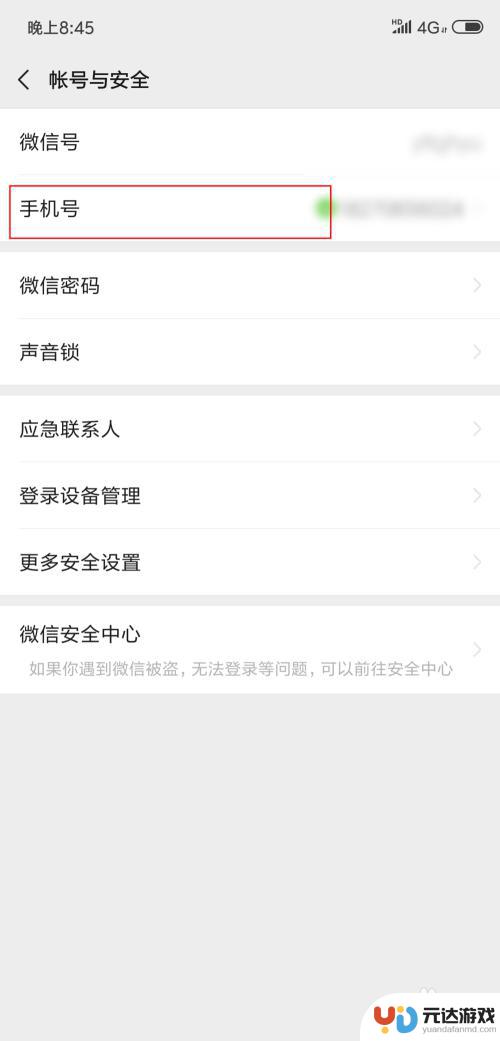
6.点开【手机号】之后,我们跳到绑定手机号页面。我们在这个页面选择【更换手机号】,并且点击【更换手机号】功能;
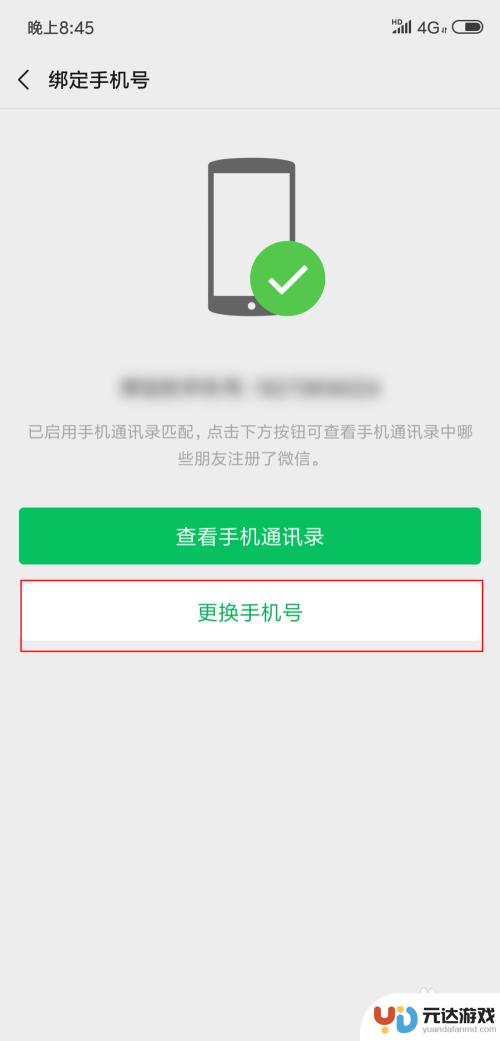
7.点开【更换手机号】之后,我们跳到验证手机号页面。我们在这个页面输入需要更换的手机号,并且点击【下一步】;
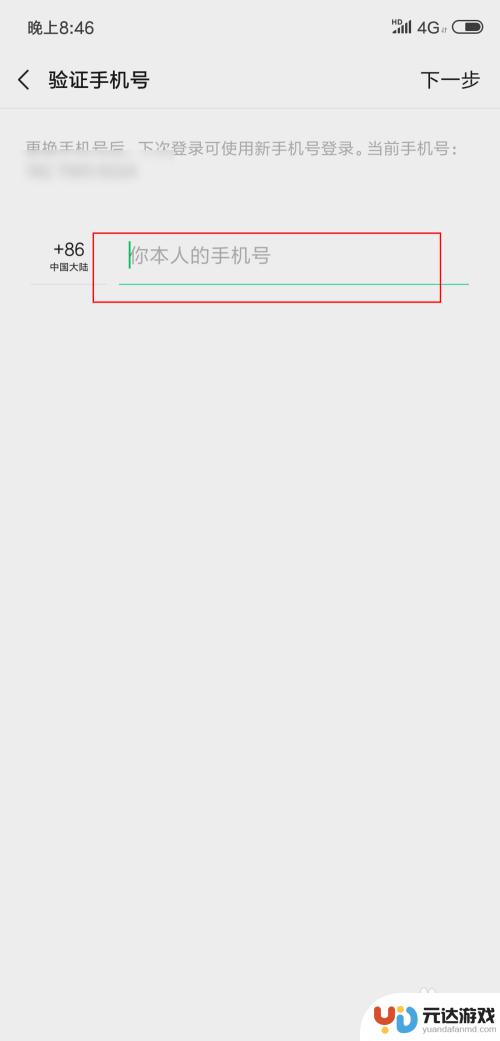
8.点击【下一步】之后,页面跳到【更换手机号流程指引】。我们点击下一步,勾选【我已阅读并同意】继续点击【下一步】,页面跳到【更换须知】,我们勾选【我已阅读并同意】继续点击【下一步】,页面跳到【微信隐私保护指引】我们勾选【我已阅读并同意】继续点击【下一步】,这个时候会跳到填写手机验证码页面,输入手机验证码,即可更换绑定成功;
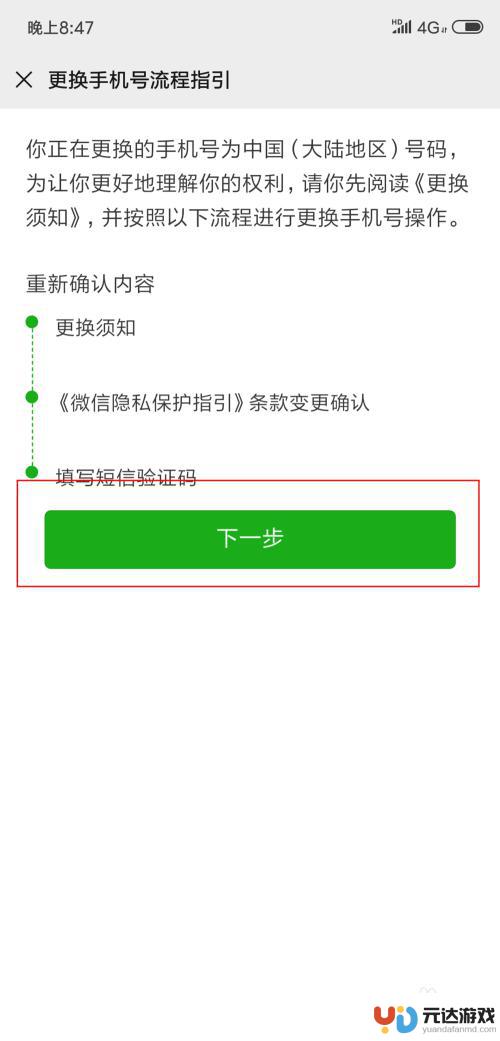
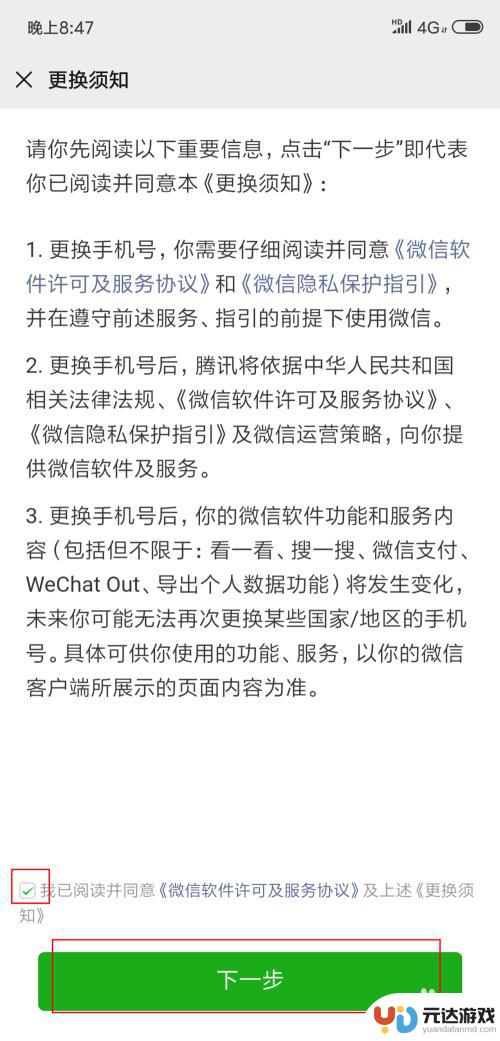
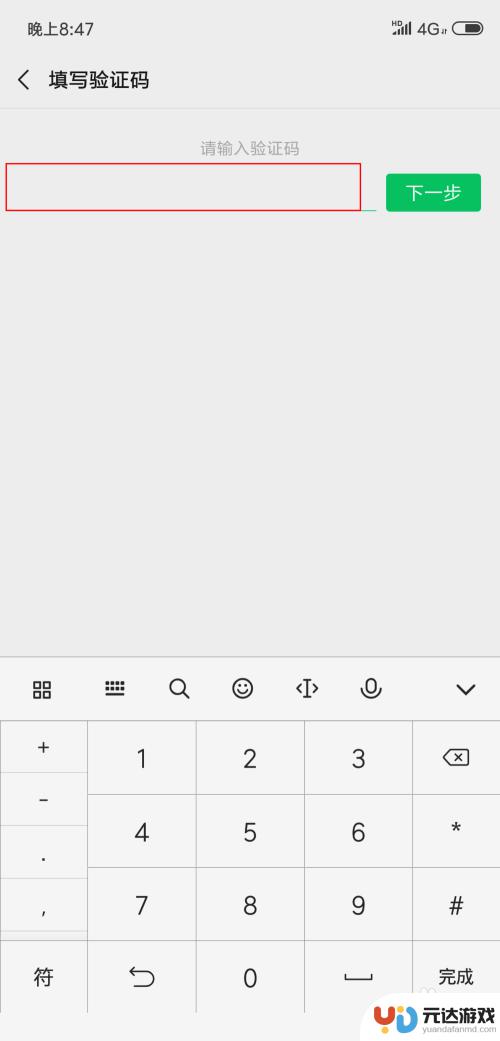
以上是关于手机微信更换手机的全部内容,如果还有不清楚的用户,可以参考以上小编提供的步骤进行操作,希望对大家有所帮助。
- 上一篇: 小米手机图标颜色变了在哪里调
- 下一篇: 小米电话手机怎么设置
热门教程
猜您喜欢
最新手机软件
- 1
- 2
- 3
- 4
- 5
- 6
- 7
- 8
- 9
- 10















